유튜브 키즈 PC버전 보기 방법 및 바로가기에 대해서 알아보겠습니다. 요즘 아이들은 TV보다 유튜브를 많이 보는 것 같은데 개인적으로 화면이 작은 스마트폰보다는 그래도 큰 화면인 컴퓨터에서 보여주는 부모님들이 많이 있습니다. 유튜브에서는 키즈 사이트가 따로 있기 때문에 경로가 다를수가 있는데요. 간단하게 알아볼게요.
목차
유튜브 키즈 PC버전 바로가기
YouTube Kids는 어린이에게 보다 적합한 제한된 환경을 제공하기 위해 개발되었으며 어린이를 위한 안전한 온라인 환경을 제공합니다. 그럼 먼저 키즈 사이트로 이동을 해보도록 하겠습니다. 포털에서는 유튜브 키즈로 검색을 하면 되며 바로가기를 원하시는 분들은 링크를 클릭해주세요.

유튜브 키즈 PC버전 설정방법
1. 처음 사용자라면 먼저 설정을 진행해야 합니다. 보호자입니다를 클릭해주세요.

2. 보호자의 출생 년도를 입력합니다. 그리고 나서 보호자 계정으로 로그인을 위해 다음 버튼을 클릭합니다.


3. 보호자 계정으로 로그인 화면에서 내 계정을 선택하고 로그인 버튼을 클릭합니다.

4. 이제 자녀의 프로필을 만들어야 하는데 자녀의 이름과 연령, 출생 월을 선택하고 다음을 클릭해주세요.

5. 자녀에게 권장되는 컨텐츠를 설정할 수가 있으며 유아 및 미취학 아동, 저학년 아동, 고학년 아동으로 선택이 가능합니다.
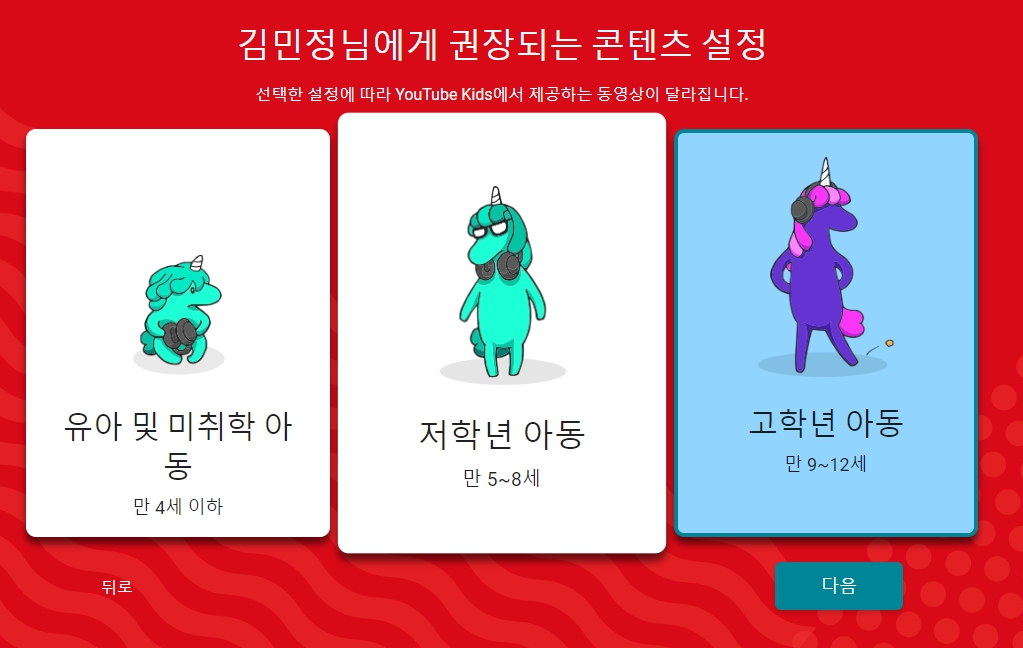
6. 마지막으로 검색 유무를 선택하게 되면 유튜브 키즈 PC버전 설정이 완료가 되었습니다.

※ 유튜브 키즈 검색설정 변경은 왼쪽 상단에 자물쇠 버튼을 클릭후 보호자 전용 퀴즈 정답을 맞춥니다. 그리고 나서 내 자녀를 선택후 부모 비밀번호를 입력합니다. 이후 검색 기능을 활성화 비활성화 할수 있는 화면을 볼수가 있습니다.
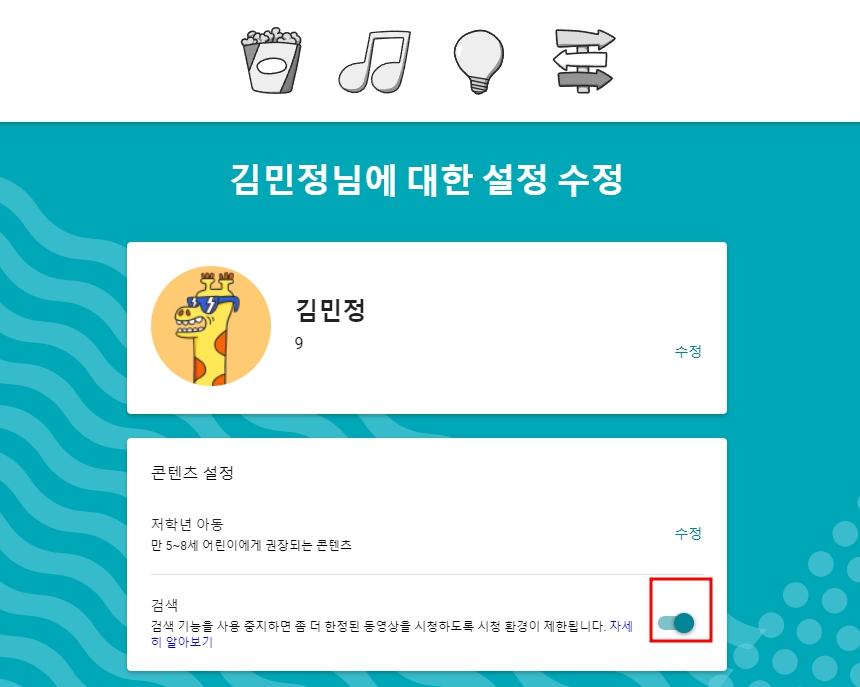
간단하게 유튜브 키즈 PC버전 접속방법과 설정방법에 대해서 알아보았습니다.



